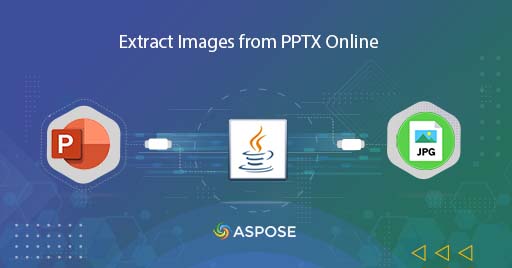
Izņemiet PPT attēlus, izmantojot Java Cloud SDK
PowerPoints prezentācija parasti sastāv no teksta, attēliem, diagrammām, formām utt., un mums var būt prasība iegūt tikai PPT attēlus turpmākai apstrādei. Tāpēc šajā rakstā mēs apspriedīsim informāciju par to, kā tiešsaistē iegūt attēlus no PPTX, izmantojot Java Cloud SDK. API nodrošina sviras efektu, lai iegūtu attēlus noteiktā formātā, tostarp JPEG, PNG, GIF, BMP vai TIFF. Turklāt, lai iegūtu attēlus, mēs varam ielādēt prezentāciju no mākoņa krātuves vai augšupielādēt to no vietējā diska.
- PowerPoint apstrādes API
- Izņemiet PPT attēlus Java
- Izņemiet attēlus no PPTX, izmantojot cURL komandas
PowerPoint apstrādes API
Aspose.Slides Cloud ir REST balstīta API, kas piedāvā iespējas izveidot, apstrādāt PPT un pārveidot PowerPoint citos atbalstītos formātos. Tagad, lai Java lietojumprogrammā izmantotu tās pašas PowerPoint apstrādes funkcijas, Aspose.Slides Cloud SDK for Java ir uzticams risinājums. Tā ir iesaiņota ap Cloud API, un to var viegli integrēt Java lietojumprogrammā, pievienojot tās atsauci, izmantojot failu pom.xml.
<repositories>
<repository>
<id>aspose-cloud</id>
<name>artifact.aspose-cloud-releases</name>
<url>http://artifact.aspose.cloud/repo</url>
</repository>
</repositories>
<dependencies>
<dependency>
<groupId>com.aspose</groupId>
<artifactId>aspose-slides-cloud</artifactId>
<version>22.9.0</version>
</dependency>
</dependencies>
Ja jums nav esoša konta pakalpojumā Aspose Cloud, lūdzu, izveidojiet bezmaksas kontu, izmantojot derīgu e-pasta adresi. Pēc tam piesakieties, izmantojot jaunizveidoto kontu, un vietnē Cloud Dashboard atrodiet/izveidojiet klienta ID un klienta noslēpumu. Šī informācija ir nepieciešama autentifikācijas nolūkos nākamajās sadaļās.
Izņemiet PPT attēlus Java
Šajā sadaļā ir izskaidrota informācija par to, kā iegūt PPT attēlus, izmantojot Java koda fragmentu. Mēs ielādēsim PowerPoint no mākoņa krātuves un izgūsim visus attēlus no PowerPoint. Izvilktie attēli tiek atgriezti kā viens .zip arhīvs. Lūdzu, izpildiet tālāk sniegtos norādījumus.
- Pirmkārt, izveidojiet SlidesApi objekta objektu, vienlaikus nodrošinot ClientID un Client Secret kā argumentus
- Otrkārt, izveidojiet faila gadījumu, kurā kā parametrs tiek izmantota ievades PowerPoint veidnes faila adrese
- Treškārt, izlasiet PowerPoint failu saturu, izmantojot readAllBytes(…), un saglabājiet to baitu [] masīvā
- Nākamais solis ir augšupielādēt PPT mākoņkrātuvē, izmantojot metodi uploadFile (…).
- Visbeidzot izsauciet metodi downloadImages(…), vienlaikus nodrošinot ImageExportFormat.JPEG uzskaites vērtību, lai attēli tiktu izvilkti JPG formātā.
https://github.com/aspose-slides-cloud/aspose-slides-cloud-java
try
{
// Iegūstiet ClientID un ClientSecret no https://dashboard.aspose.cloud/
String clientId = "7ef10407-c1b7-43bd-9603-5ea9c6db83cd";
String clientSecret = "ba7cc4dc0c0478d7b508dd8ffa029845";
// izveidot SlidesApi gadījumu
SlidesApi slidesApi = new SlidesApi(clientId,clientSecret);
// ielādējiet failu no vietējās sistēmas
File f = new File("tf03431377_win32.potx");
// ielādējiet pirmo PowerPoint prezentāciju
byte[] bytes = Files.readAllBytes(f.toPath());
slidesApi.uploadFile("input.potx", bytes, null);
// Izvelciet visus attēlus JPEG formātā
File imageFile = slidesApi.downloadImages("input.potx", ImageExportFormat.JPEG, null, null, null);
// izdrukāt veiksmes ziņojumu
System.out.println("Extracted images are saved to " + imageFile.getPath());
}catch(Exception ex)
{
System.out.println(ex);
}
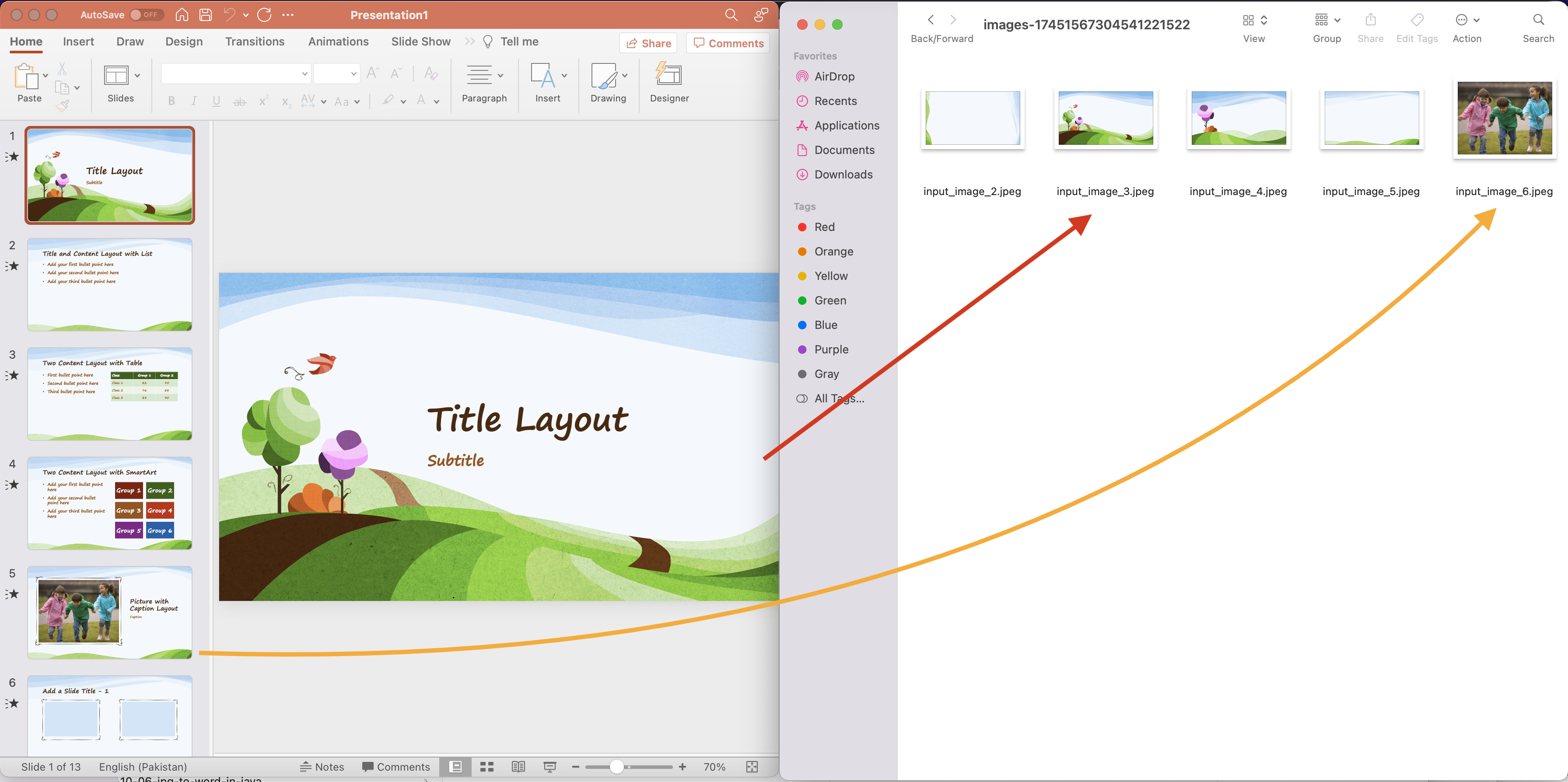
- attēls: izņemiet PPT attēlu priekšskatījumu
Iepriekš minētajā piemērā izmantoto prezentācijas veidnes paraugu var lejupielādēt no RainbowPresentation.potx.
Izņemiet attēlus no PPTX, izmantojot cURL komandas
Tagad izpētīsim detalizētu informāciju par to, kā tiešsaistē iegūt attēlus no PPTX, izmantojot cURL komandas. Tātad pirmais solis ir ģenerēt JWT piekļuves pilnvaru (pamatojoties uz klienta akreditācijas datiem), izpildot šo komandu.
curl -v "https://api.aspose.cloud/connect/token" \
-X POST \
-d "grant_type=client_credentials&client_id=bb959721-5780-4be6-be35-ff5c3a6aa4a2&client_secret=4d84d5f6584160cbd91dba1fe145db14" \
-H "Content-Type: application/x-www-form-urlencoded" \
-H "Accept: application/json"
Kad mums ir JWT marķieris, lūdzu, izpildiet šo komandu, lai nākamajā darbībā apvienotu PowerPoint prezentācijas, izmantojot šo komandu. Lūdzu, ņemiet vērā, ka nākamajā komandā mēs izņemam visus PowerPoint attēlus JPEG formātā. Pēc tam iegūtie attēli tiek saglabāti vietējā diskdzinī .zip arhīva formātā.
curl -v -X POST "https://api.aspose.cloud/v3.0/slides/input.potx/images/download/Jpeg" \
-H "accept: multipart/form-data" \
-H "authorization: Bearer <JWT Token>" \
-o output.zip
Secinājums
Šajā rakstā ir izskaidrota informācija par to, kā iegūt PPT attēlus, izmantojot Java Cloud SDK. Tajā pašā laikā, tā kā API ir balstīta uz REST arhitektūru, mēs varam tai piekļūt arī, izmantojot cURL komandas, lai izpildītu līdzīgas prasības. Papildus šai funkcijai API nodrošina plašu funkciju klāstu, tāpēc mēs ļoti iesakām izpētīt produktu Dokumentācija. Lūdzu, ņemiet vērā arī to, ka visi mūsu mākoņa SDK ir publicēti saskaņā ar MIT licenci, tāpēc varat apsvērt iespēju lejupielādēt visu avota kodu no GitHub un pārveidot to atbilstoši savām prasībām. Ja rodas problēmas, varat sazināties ar mums, lai ātri atrisinātu to, izmantojot bezmaksas produktu atbalsta forumu.
Saistītie raksti
Lūdzu, apmeklējiet šīs saites, lai uzzinātu vairāk par: